使用图片幻灯片制作大师
运行万彩办公大师OfficeBox,在图片处理工具集中找到图片幻灯片制作大师,点击“开始使用”按钮打开应用程序。
一、添加图片
1.鼠标单击“添加图片”按钮,在弹窗中选择需要制作幻灯片的图片->“打开”。
也可以通过依次点击“文件”->“添加图片”/“插入图片”按钮来快速添加图片至主界面。
可以通过快捷工具栏对添加的图片进行简单编辑,如裁剪、旋转、翻转、图片效果、亮度、对比度等。
快捷工具栏按钮依次是:
上一张图片
下一张图片
使适应宽度
使适应高度
放大图片
缩小图片
水平翻转图片
垂直翻转图片
顺时针旋转图片
逆时针旋转图片
在新窗口中自定义图片的旋转角度
在新窗口中裁剪图片
在新窗口中图片批量纠偏
增强对比度
降低对比度
提高图片亮度
降低图片亮度
图片的锐化处理
图片效果:黑白、灰度、边缘检测。在新窗口中进行自定义设置。
撤销所有图片的修改
2.点击“扫描文件”按钮,使用扫描仪添加图片。
3.通过打开本地工程来制作图片幻灯片。
4.也可以点击保存按钮把添加的图片作为一个工程文件保存至本地。
二、自定义设置
点击“设置”按钮,轻松设置图片幻灯片的布局、操作和图片选项。
1.布局:编辑图片框架的宽度、颜色、图片位置、背景等,点击“确定”保存设置。
2.操作:自定义图片的显示间隔、进程控制、循环设置等,点击“确定”保存设置。
3.图片:是否过度绘制图片、是否压缩图片、自定义图片尺寸等,点击“确定”保存设置。
三、幻灯片切换效果
在图片幻灯片制作大师软件主界面的右侧,提供了上百种丰富的幻灯片切换效果。
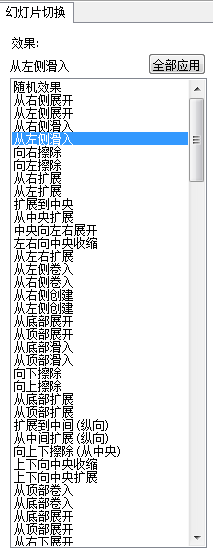
在软件主界面左侧选择一张图片后,点击切换效果即可预览图片效果和设置。
按钮可以一键为所有添加的图片设置同一种幻灯片切换效果。
在主界面的“音乐”选项中,可以为图片幻灯片添加音乐,烘托气氛。
点击“+”图标,在弹出的窗口中选择音乐->“打开”。
鼠标点击选择音乐文件,可以进行上移、下移、验证和循环设置。
四、创建幻灯片
点击“预览”按钮,即可全屏预览图片幻灯片的设置。
图片幻灯片制作大师可以创建两种格式的幻灯片:EXE和SCR。点击![]() ,自定义创建属性,然后“保存”/“确定”即可。
,自定义创建属性,然后“保存”/“确定”即可。
来源:https://blog.csdn.net/weixin_43744600/article/details/99542488